Как зайти в личный кабинет если нет интернета на компьютере
В основе любой беспроводной сети лежит маршрутизатор Wi-Fi, который сохраняет все необходимые данные. Поэтому важно знать, как открыть настройки роутера и внести важные изменения.
В основе любой беспроводной сети лежит маршрутизатор Wi-Fi, который сохраняет все необходимые данные. Поэтому важно знать, как открыть настройки роутера и внести важные изменения.
Базовое администрирование
Роутер отвечает за обеспечение беспроводного доступа к сети. Это достигается путем преобразования данных с модема, подключенного к интернету, в радиосигналы. Эти сигналы улавливаются и используются для связи любыми беспроводными устройствами в зоне действия сети. Без роутера нет Wi-Fi.
Доступ к личному кабинету требуется по многим причинам: если необходимо переименовать свою сеть, изменить пароль, настроить уровень безопасности, включить или отключить удаленное администрирование, создать гостевую сеть. В зависимости от марки и модели существуют и другие настройки, к которым можно получить доступ через роутер. Некоторые позволяют подключать внешнее хранилище для использования в сети или настраивать родительский контроль, чтобы ограничить доступ в установленные периоды времени.

Как получить доступ к личному кабинету?
Процесс входа в личный кабинет одинаков независимо от того, используется ли маршрутизатор от провайдера или нет. Также не имеет значения, используется ли выделенный маршрутизатор или комбинированный модем/маршрутизатор.
- Узнать адрес, логин и пароль. Для этого перевернуть маршрутизатор и посмотреть, что написано на стикере, который приклеен к его нижней части.
- Следует убедиться, что компьютер подключен к роутеру с помощью кабеля Ethernet или беспроводного соединения.
- В адресную строку вставить IP-адрес (в большинстве случаев – 192.168.1.1).
- Для входа в админ-панель вписать в соответствующие поля логин и пароль (по умолчанию – admin и admin).
- Загрузится стартовое окно личного кабинета, и можно выполнять настройки.
Что делать, если не получается зайти в личный кабинет?
Определить IP-адрес
Для входа в личный кабинет может использоваться не только 192.168.1.1, но и 192.168.0.1, 192.168.2.1 или 192.168.1.100. Но это не всегда так, поэтому, если ни один из указанных адресов не подходит, необходимо самостоятельно определить его.
- Перейти в «Системные настройки» – «Сеть» – «Дополнительно» – «TCP/IP».
- Открыть терминал с помощью Command+T – команда netstat -NR | grep default – Enter.
- Открыть окно «Выполнить» зажатием клавиш Win+R – команда cmd – Enter – команда ipconfig – Enter.
- Перейти по пути «Параметры сети и интернет» – «Настройка параметров адаптера» – двойной клик левой кнопкой мышки по рабочей сети – «Сведения».
Подобрать логин и пароль
Обычно с логином проблем нет (используется стандартный admin), а вот пароль приходится поискать. Если стикера на роутере нет или пользователь когда-то изменил данные и забыл их, стоит попробовать такие варианты пароля, как Admin, admin, admin1, superadmin, password, 1234.
В качестве пароля может быть установлен серийный номер, указанный на коробке (S/N).
Также стоит поискать данные на официальном сайте устройства.
Некоторые маршрутизаторы предлагают функцию восстановления пароля – эта опция появляется, когда водится неправильное имя пользователя и/или пароль определенное количество раз. Как правило, это окно запрашивает серийный номер.
Отключить Брандмауэр
- Открыть раздел «Обновление и безопасность».
- Перейти во вкладку «Безопасность» и открыть одноименную службу.
- Во вкладке «Брандмауэр» по очереди открыть сеть домена, частную и общедоступную сеть. Передвинуть ползунок в состояние «Откл.».
Отключить прокси
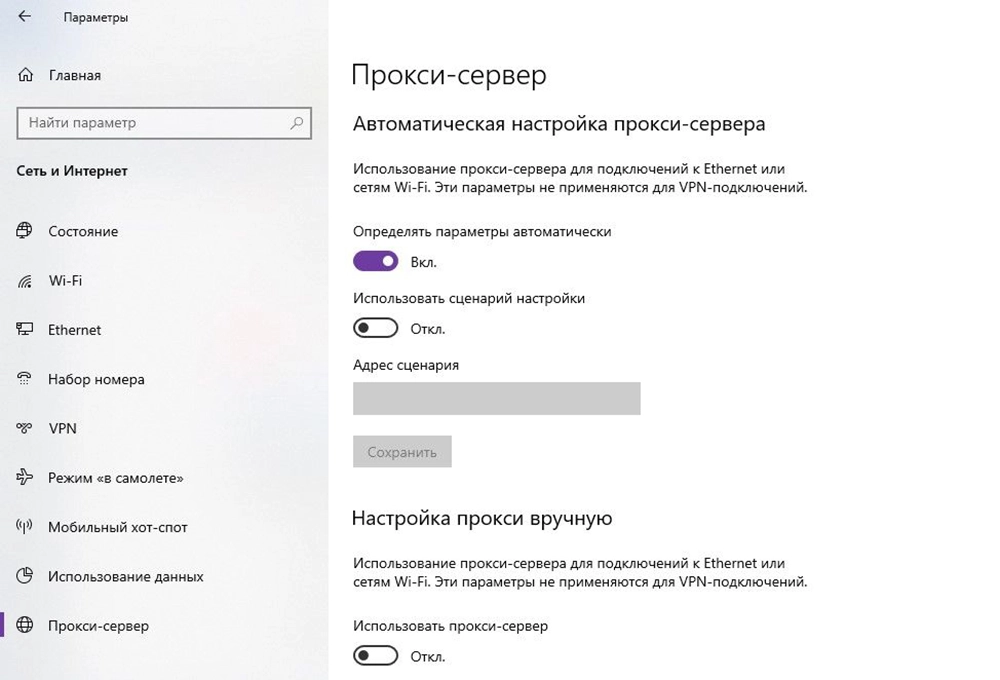
- Зайти в параметры системы (Win+I), открыть раздел «Сеть и интернет».
- Найти в левом меню вкладку «Прокси», в ручной настройке отменить использование опции, передвинув ползунок влево.
Перезагрузить роутер
- Консоль администратора не отвечает на свой IP-адрес.
- Были перебои с электричеством.
- Устройство не перезагружалось в течение длительного времени (месяц или больше).
- Необходимо очистить DNS-кэш.
- Отключить устройство от сети, подождать 30 сек. и включить обратно.
- Нажать на специальную кнопку On/Off, расположенную на корпусе, немного подождать и включить обратно.
Сбросить настройки
Сброс маршрутизатора перезагружает устройство, возвращает заводские параметры и удаляет пользовательские конфигурации. Это означает, что установленные настройки беспроводной сети, пользовательские DNS-серверы и все ранее введенные настройки переадресации портов удалятся при восстановлении программного обеспечения в состояние по умолчанию.

- С помощью тонкого острого предмета удерживать кнопку в течение 30 сек.
- Отпустить ее и подождать еще 30 сек., пока маршрутизатор полностью перезагрузится и снова включится.
Если проблема не решится, рекомендуется рассмотреть вариант покупки нового устройства.
Администрирование маршрутизатора по Wi-Fi
Первую настройку лучше всего выполнять через проводное соединение, чтобы подключение не было сброшено, если в процессе изменяются параметры безопасности или беспроводной связи.
Когда доступ к маршрутизатору осуществляется через Wi-Fi, устройство должно быть рядом с компьютером, чтобы избежать сброса соединения из-за помех или слабой работы беспроводной связи.
Наиболее популярными мобильными компаниями в России являются Мегафон, МТС, Теле2 и Билайн. Каждая из представленных компаний хочет, чтобы пользоваться ее услугами было максимально просто для клиента. Именно поэтому провайдеры создают личные кабинеты пользователей на официальном сайте.
Как найти личный кабинет
Большинство операторов сотовой связи предоставляют абонентам специальное приложение, с помощью которого можно управлять функциями, не выходя в браузер. При этом в программе представлены те же опции, что и в браузерном профиле, только в упрощенном виде.
Определяем оператора мобильной связи
Определить оператора, который предоставляет услуги можно несколькими способами. Рассмотрим каждый из них.
Рекомендуется использовать первый вариант, так как он наиболее простой и не требует много времени, чтобы точно определить мобильную компанию.
Заходим на сайт оператора
Личные кабинеты большой четверки:
Благодаря этому процессу пользователь узнает, можно ли управлять тарифом и функциями не покидая дом.
Перед тем, как искать профиль необходимо узнать, бесплатен ли доступ к кабинету. В некоторых организациях за него требуется доплачивать. Только после внесения необходимых средств откроется доступ к порталу.
Регистрируемся и входим в личный кабинет
После того, как абонент зашел на сайт компании, можно выполнять вход в профиль. Рассмотрим процесс подробно:
На некоторых сайтах также нужно ввести код с картинки. Необходимо правильно ввести его, чтобы регистрация прошла успешно.
Большинство операторов связи позволяет использовать действующий номер телефона как логин.
Как найти личный кабинет на телефоне
Найти профиль в телефоне можно двумя способами:
- зайти в браузер на мобильном устройстве и ввести нужную компанию в строке;
- установить приложение оператора и пользоваться им.
Как пользоваться личным кабинетом
Пользоваться профилем достаточно просто. В любом кабинете есть меню, где можно выбрать нужный пункт и совершать необходимые действия. Например, узнать о балансе, функциях, контролировать расходы. В особых разделах можно узнать о новостях и обновлениях компании.
Также можно подбирать тариф или, если позволяет провайдер, самостоятельно настроить его. Кроме того, есть возможность дополнить данные и получить бонусы.
Некоторые компании делают специальные инструкции, которые облегчают пользование учетной записью. Достаточно нажать на подсказку и всплывет окно с объяснением. Также в профиле можно связаться с техподдержкой.
Все знают, что для выхода в интернет необходим браузер. Его, в свою очередь, предварительно скачивают и устанавливают на компьютер, как и любую другую программу.
На компьютерах с Windows обычно имеется стандартный браузер (Internet Explorer или Microsoft Edge), с помощью которого можно легко выйти из затруднения. Тем не менее, иногда предустановленные программы отказываются работать, а в некоторых случаях сетевой администратор блокирует доступ в интернет через эти обозреватели.

Нестандартный инструмент для входа в интернет
Оказывается, даже при заблокированном Internet Explorer и отсутствии других браузеров вы все равно сможете зайти в сеть на любом ПК с Windows. Дело в том, что на любой версии «винды» (начиная с 98 и заканчивая «десяткой») имеется встроенная справочная система, которая в случае необходимости связывается с онлайн-базами данных Microsoft.
Функционирование справки осуществляется с помощью небольшой программы hh.exe, которая умеет просматривать файлы в формате HTML и CHM. Практически на всех сайтах для отображения информации используется именно HTML, так что hh.exe способна работать как браузер.
Пошаговая инструкция
Чтобы попасть в интернет через справку в формате HTML, необходимо:
Откроется окно, которое очень похоже на обычное окно любого интернет-обозревателя. Через поисковик вы можете попасть на любой нужный вам сайт или найти необходимую информацию.
Обратите внимание, что в HTML-справке отсутствует адресная строка. Таким образом, если вы хотите ввести новый адрес, то для этого нужно снова вызвать команду «Выполнить».
Почему HTML справка не заменит браузер
Нужно учитывать, что HTML-справка рассчитана на просмотр достаточно простых веб-страниц. Как правило, справочные базы Microsoft представляют собой текст со множеством гиперссылок и небольших значков. Для отображения этой информации возможностей hh.exe вполне хватает.
Как HTML справка входит в сеть
Для доступа в интернет hh.exe использует возможности Internet Explorer. Даже если этот браузер заблокирован администратором или не отображается в списке установленных программ, часть его функционала все равно доступна для работы справки Windows. Так, если вы откроете какую-нибудь страницу и найдете в главном меню раздел «Параметры» – «Свойства браузера», то перед вами появится диалоговое окошко с различными настройками и опциями. Многие из них непосредственно ссылаются на Internet Explorer.
Когда пригодится доступ в интернет через hh.exe
С помощью HTML-справки вы можете:
- скачать полноценный браузер;
- обойти блокировку, установленную системным администратором;
- скрытно посмотреть какую-либо информацию, не оставив следов в истории обычного обозревателя.
Таким образом, hh.exe представляет собой «палочку-выручалочку», которая может помочь в чрезвычайных ситуациях, но для повседневного серфинга в интернете этот способ не годится.
Как выйти в интернет на любом компьютере, не используя браузер : 16 комментариев
Вообще огонь! Никогда не слышал раньше о таком! Спасибо, очень интересно)
HH.exe нету в виндовсе 8 и выше.
Зачем обманывать! Удали полностью броузер с компа. Все браузеры удали! А это можно, если ты не тупой. И никакая командная строка не даст тебе выход в инет.
Ну и зачем столько заморочек?
Господи избавь мир от идиотов !
Спасибо, расширили горизонт возможностей.
Как всё удивительно и просто..
Админ просто заблокирует 80-й порт и пытайтесь чем хотите.
Что за бред и подмена понятий.
Браузер нужен НЕ ДЛЯ ВЫХОДА В ИНТЕРНЕТ. Браузер нужен ДЛЯ ПРОСМОТРА СТРАНИЦ В HTML КОДЕ.
На 10-е работает. Спасибо!.
Cпасибо. моГЁт быть и получится закачать хоть какой-то браузеришКО! А то нет инета и всё тут, даже письма не написать.
Спасибо за новость, буду пытаться!
Ранее в блоге я уже рассказывала, как зарегистрироваться на портале.

Сегодня узнаем, для чего нужен личный кабинет на этом сервисе, и как войти в личный кабинет на Госуслугах.
Для чего нужен личный кабинет
Это значит, что как только вы прошли регистрацию на этом сайте, то сразу же получили в свое пользование персональный виртуальный кабинет.
Для тех, кому интересно, что может дать сервис Госуслуг → ссылка на страницу официального сайта: Категории госуслуг
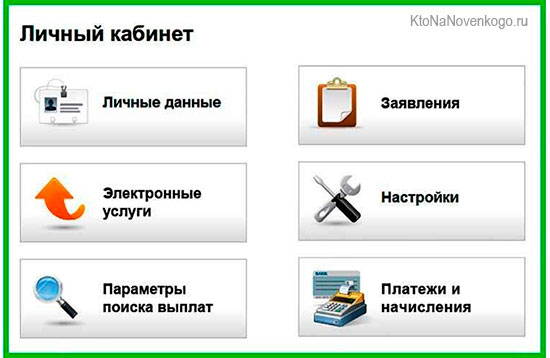
Кроме того, личный кабинет позволяет пользователю идентифицироваться и при этом сохранить конфиденциальность своих личных данных.
Персональные сведения о пользователе заносятся в Единую систему идентификации и аутентификации (ЕСИА) при первоначальной регистрации на портале «Госуслуги» (как зарегистрироваться, читайте в другой статье нашего блога, по приведенной в начале главы ссылке).
Сохранение конфиденциальности информации о личности пользователя в ЕСИА гарантируется специальным программным обеспечением, которое не позволяет третьим лицам получить доступ к системе идентификации.
Допустим, вы уже зарегистрировались на портале «Госуслуги» и теперь хотите воспользоваться услугами этого электронного сервиса. Для этого нужно зайти в свой личный кабинет и затем запрашивать нужную вам информацию.
Осуществить вход на портал Госуслуг через личный кабинет можно:
- по номеру телефона или адресу электронной почты; , СНИЛС (что это такое?) или реквизитам паспорта;
- с помощью электронной подписи.
Рассмотрим эти варианты немного подробней.
Что нужно сделать:
Перечень услуг может быть не одинаков для разных субъектов РФ (что это?).
Если на странице указан не ваш населенный пункт, то измените его, кликнув по нему левой кнопкой мышки. Сервис выдаст форму для выбора нужной локаци
Если вы житель Рязани, но хотите получить услугу (или информацию о ней) в Московской области, то при входе в Госуслуги через личный кабинет вам нужно в поле локации выбрать не Рязань, а Московскую область.


Примечание: вход в личный кабинет Госуслуг по номеру телефона возможен, если вы указали его в качестве логина при регистрации на портале.
Очевидно, что данный вариант доступен только тем лицам, которые имеют электронную подпись. Получают ее в аккредитованном центре.
Адрес ближайшего к вам центра можно посмотреть по ссылке. Для этого нужно заполнить поля фильтра поиска, в обязательном порядке указав город, в котором вы находитесь, затем кликнуть по кнопке «Применить»:

*при клике по картинке она откроется в полный размер в новом окне

Далее сервис попросит вас подсоединить к вашему компьютеру носитель электронного ключа:

Затем, следуя подсказкам сервиса, вы получите доступ в свой личный кабинет.
Как восстановить доступ к учетной записи на Госуслугах
Если вы забыли пароль для входа в личный кабинет, то потребуется выполнить восстановление доступа к учетной записи на портале Госуслуг.
Как это сделать: кликните по надписи «Я не знаю пароль» (см. скриншот выше). Сервис предложит вам его восстановить.
Для этого потребуется ввести либо адрес электронной почты или номер своего телефона, указанные в качестве логина при регистрации на портале, либо реквизиты документа (что это?), позволяющего идентифицировать вашу личность (паспорта, ИНН или СНИЛС):

После того, как вы введете запрашиваемые сведения и кликните по кнопке «Продолжить», сервис попросит указать реквизиты паспорта, либо ввести ИНН или СНИЛС (чтобы удостовериться, что вы – это вы):


На вашу электронную почту придет такое письмо:

Кликните по предложенной опции и следуйте подсказкам сервиса. Результатом будет ваш новый пароль для доступа в личный кабинет.

Надеюсь, что данная статья помогла вам научиться входить в свой личный кабинет на сайте «Госуслуги». Как видите, это просто. Теперь вы можете воспользоваться всем спектром сервиса, предоставляемым федеральным порталом государственных услуг.
Автор статьи: Елена Копейкина
Эта статья относится к рубрикам:
Комментарии и отзывы (4)
Честно говоря, удивлена была, когда нашла такую большущую статью с многочисленными скриншотами и подробными описаниями всех шагов. Зачем автору понадобилось тратить массу времени на то, что всем и так понятно?
Кабинеты на госуслугах уже есть практически у любого человека трудоспособного возраста, а остальным они просто без надобности. Кто пользовался информацией? Неужели инфа пригодилась?
Ирина: главная ошибка большинства — судить по себе. А ведь уровень подготовки и опыта пользования интернетом у всех разных.
Не стоит кичиться тем, что Вам было не сложно что-то найти. Это не значит, что вы умны. Скорее всего, вы просто забыли, что когда сталкивались с подобными сервисами впервые, то «тупили не по детски».
По статистике, современная молодежь имеет боле низкий интеллектуальный уровень, чем в доинтернетовскую эпоху. Хотя все они считают себя умнее своих родителей и прородителей, ибо со смартфоном и интернетом на ТЫ.
А тот, кому Госуслуги пока в новинку, могут оказаться на голову (а то на многократно) выше по интеллекту тех, кто их в этом порицает. Почему? Потому что интерфейсы гаджетов и сервисов рассчитаны на дурака, а умный человек мыслит иначе.
Я пытаюсь умным людям пояснить, как найти логику этих дебрях, которые созданы специально, чтобы в них не заблудился даже дурак.
Я бы на месте разработчика расширил способы регистрации на сайте Госуслуг. Весной текущего года мне понадобилось воспользоваться некоторым их функционалом, а проживаю я за границей и соответственно нет Российского номера телефона.
На подставные номера Госуслуги наотрез отказывались подтверждать регистрацию — скорее всего таких как я тысячи и все номера оказались использованы. А другими способами регистрацию тупо не подтверждало. Короче, я после нескольких попыток плюнул на регистрацию и решил свои вопросы иными методами.
А в целом одобряю, я в отличие от старорежимного народа — за максимальную цифровизацию. Следить никто ни за кем не будет (мы все носим с собой смартфон, причем абсолютно добровольно, а лучшего «жучка» и придумать сложно) и все разговоры о слежке говорят о скрытых случаях мании преследования.
Но то, что цифровизация значительно облегчает жизнь — это неоспоримый факт!
Как я ненавижу цифровизацию . Совершенно дурацкие алгоритмы , дурацкие многократные подтверждения ( это при том , что во всплывающих окнах уже есть вся информация )
Читайте также:


